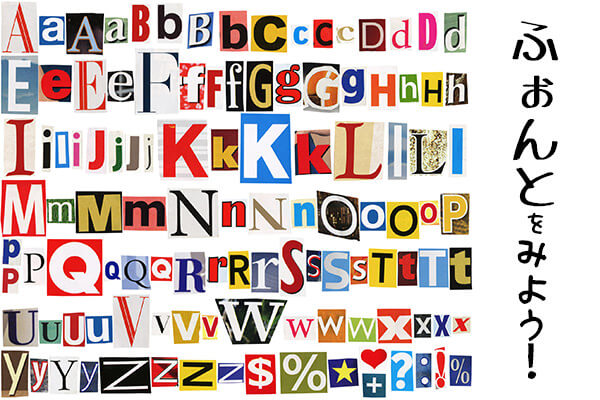こんにちは、ジーニアスウェブの和田です。
最近は日差しが強くなってきましたね。今の時期でも紫外線すごくとんでるので日焼け対策して乗り切りたいです…!
さて、今回の本題は、Photoshopの「被写体を選択」を使った切り抜き方をご紹介します。
目次/このページでわかること
被写体を選択
Photoshop CC 2018(19.1)から、被写体を選択という機能が追加されています。
気になるのはその精度ですよね。
- 街中
- 複数人
- 単色背景
- モノ
- 動物
それぞれワンクリックでどこまで選択してくれるのか、検証したいと思います。
使用写真
写真素材を使用しています。
有料写真素材「Fotolia」
街中
複数人
単色背景
物
動物
使用感
【操作】
「選択とマスク→被写体を選択」で10秒もかからないほど。
【仕上がり】
有料写真素材のような切り抜きやすいものであれば、ほとんどの輪郭を拾ってくれました。
街中のような背景がガッツリあるものでも、ほぼ人物にのみ反応してました。優秀!
境界が曖昧なところ(白背景に白服)や、毛のような細かいところ、境界を滑らかにするなどは、今まで通り選択とマスクで微調整が必要です。
「被写体を選択」したのち調整すれば、切り抜き作業は今までよりスピードアップできそうです。